Как исправить проблему сбоя ARK в Windows 10?
Опубликовано: 2020-01-09Если бы телешоу «Друзья» шло сегодня, Росс, вероятно, играл бы в ARK: Survival Evolved. Для доктора палеонтологии не было бы надуманной идеей полюбить PVP-игру на выживание, насыщенную действиями. Наконец-то он «осуществил» свою детскую мечту о домашнем динозавре!
Росс не единственный человек, которому понравится ARK: Survival Evolved. Как видно из активного онлайн-сообщества и фандома, эта игра является фаворитом среди многих игроков. Любой, кто попробует ARK, легко обнаружит, что играет в нее часами до конца. Ведь все, что они делают, находится под постоянной угрозой опасности. Игроки могут идти в одиночку или работать с племенем или командой, чтобы быстрее достичь своих целей.
Мы могли бы продолжать и продолжать, рассказывая обо всех замечательных особенностях ARK: Survival Evolved. Однако мы не должны игнорировать тот факт, что эта игра также подвержена ошибкам и ошибкам. Итак, что если ARK: Survival Evolved постоянно вылетает при запуске или во время игры? Ну, это вопрос, на который мы ответим в этой статье. Мы также объясним, почему проблема возникает в первую очередь. Таким образом, вы сможете предотвратить его повторение.
Как исправить проблему сбоя Ark в Windows 10
В некоторых случаях причина сбоя в ARK настолько незначительна, что ее можно решить простым перезапуском ПК. Однако проблема также может быть настолько серьезной, что вам нужно будет выполнить ряд шагов, чтобы избавиться от нее. Независимо от серьезности ошибки, вы можете использовать это руководство, чтобы узнать
как устранить сбой ARK: Survival Evolved во время игры
проблема. Мы поделимся списком решений этой проблемы, от самых простых до самых сложных.
Решение 1. Убедитесь, что ваш компьютер соответствует системным требованиям
Некоторые пользователи по-прежнему могут успешно установить ARK: Survival Mode, даже если их устройство не соответствует минимальным системным требованиям. Однако, как только они начнут играть в игру, они могут столкнуться со сбоями и ошибками. Итак, в качестве первого действия мы рекомендуем вам проверить, соответствует ли ваш компьютер минимальным системным требованиям для ARK. Чтобы проверить характеристики вашего ПК, следуйте приведенным ниже инструкциям:
- Запустите диалоговое окно «Выполнить», нажав клавишу Windows + R на клавиатуре.
- Когда появится диалоговое окно «Выполнить», введите «dxdiag» (без кавычек) и нажмите «ОК».
- В окне средства диагностики DirectX вы увидите подробную информацию о вашем процессоре, операционной системе и памяти.
- Перейдите на вкладку «Дисплей», затем обратите внимание на информацию о вашей видеокарте.
- Убедитесь, что ваш компьютер соответствует следующим требованиям:
Операционная система: Windows 7, Windows 8.1 или Windows 10 (64-разрядные версии)
Процессор: не ниже Intel Core i5-2400 или AMD FX-8320 (чем выше, тем лучше)
Память: 8 ГБ ОЗУ или больше
Видеокарта: AMD Radeon HD 7870 2 ГБ или NVIDIA GTX 670 2 ГБ
DirectX: версия 10
Хранилище: не менее 60 ГБ свободного места
Сеть: для многопользовательских игр требуется широкополосный доступ в Интернет.
Теперь, если ваш компьютер не соответствует ни одному из этих требований, у вас нет другого выбора, кроме как обновить оборудование. Вы можете попробовать другие решения из этой статьи, но игра не будет работать гладко. Итак, прежде чем вы перейдете к следующему исправлению, мы предлагаем вам приобрести оборудование, которое соответствует спецификациям, упомянутым выше, или превосходит их.
Решение 2. Перезагрузите компьютер
Возможно, программы, запущенные на вашем компьютере, мешают работе ARK или Steam. Когда это происходит, они могут привести к сбою игры или клиента. Если это так, то лучшим решением будет выполнить перезагрузку. Это исправление может показаться смехотворно простым, но многие игроки могут подтвердить его эффективность. Теперь, если ARK по-прежнему дает сбой даже после перезагрузки компьютера, вы можете попробовать следующее решение в этом руководстве.
Решение 3. Отключение антивируса
Ваш антивирус может рассматривать игру как угрозу. Следовательно, это может помешать его запуску на вашем компьютере. Чтобы проверить, так ли это, мы предлагаем вам попробовать временно отключить антивирус. Вы можете обратиться к руководству по программному обеспечению, чтобы узнать шаги. Теперь, если вы обнаружите, что отключение антивируса устраняет проблему, возможно, пришло время подумать о переходе на другое приложение безопасности.
Существует множество сторонних антивирусных программ, но Auslogics Anti-Malware — одна из немногих, которые могут обещать комплексную защиту. Он может обнаруживать сложные вредоносные программы и вирусы, даже если они незаметно работают в фоновом режиме. Еще одна замечательная особенность Auslogics Anti-Malware заключается в том, что она была разработана сертифицированным разработчиком приложений уровня Microsoft Silver. Таким образом, вы можете быть уверены, что он не будет мешать программам на вашем ПК с Windows 10. Таким образом, вы можете играть в ARK, не беспокоясь о сбоях.
Решение 4. Обновление драйвера видеокарты
Если у вас устаревший или неправильный графический драйвер, вы столкнетесь с различными проблемами. Поскольку ARK сильно зависит от вашей видеокарты, он может зависать, тормозить или даже зависать. Поэтому всегда лучше постоянно обновлять видеокарту. Есть три способа сделать это:
- Доступ к диспетчеру устройств
- Загрузка драйвера с сайта производителя
- Использование стороннего приложения
Доступ к диспетчеру устройств
- Вам нужно запустить Диспетчер устройств. Для этого вы можете перейти на панель задач и щелкнуть правой кнопкой мыши значок Windows. В меню вы можете выбрать Диспетчер устройств. Кроме того, вы можете открыть диалоговое окно «Выполнить», а затем ввести «devmgmt.msc» (без кавычек). Нажмите Enter, и появится диспетчер устройств.
- Разверните содержимое категории «Видеоадаптеры».
- Щелкните правой кнопкой мыши видеокарту и выберите «Обновить драйвер» в контекстном меню.
- В новом окне выберите параметр «Автоматический поиск обновленного программного обеспечения драйвера».
Позвольте диспетчеру устройств найти последнюю версию драйвера вашей видеокарты. Инструмент также автоматически установит драйвер.
Загрузка драйвера с сайта производителя
Диспетчер устройств делает процесс обновления драйверов удобным. Однако полностью полагаться на него нельзя. Многие пользователи обнаружили, что им не хватает последней версии необходимых им драйверов. Итак, если ARK по-прежнему дает сбой после того, как вы использовали диспетчер устройств для обновления видеокарты, вам, возможно, придется посетить веб-сайт производителя. Вам нужно найти последнюю версию, чтобы убедиться, что вы эффективно решите проблему.
Использование стороннего приложения
Стоит отметить, что загрузка и установка драйверов вручную может быть рискованной и занимать много времени. Если вы загружаете и устанавливаете драйвер, несовместимый с вашей операционной системой и процессором, это может привести к проблемам нестабильности и сбоям системы. Итак, чтобы быть осторожным, вам придется перерыть кучу версий драйверов.
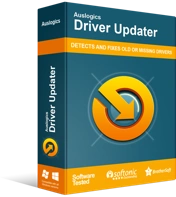
Устранение проблем с ПК с помощью средства обновления драйверов
Нестабильная работа ПК часто бывает вызвана устаревшими или поврежденными драйверами. Auslogics Driver Updater диагностирует проблемы с драйверами и позволяет обновлять старые драйверы все сразу или по одному, чтобы ваш компьютер работал более плавно.
К счастью, вам не нужно подвергать себя этому болезненному процессу. Вы можете использовать доверенную утилиту, такую как Auslogics Driver Updater. После установки этой программы она автоматически распознает вашу ОС и тип процессора. Все, что вам нужно сделать, это нажать кнопку, и он обнаружит все проблемные драйверы. После получения результатов оценки вы можете выбрать, какие проблемы с драйверами нужно исправить. Auslogics Driver Updater выполнит всю тяжелую работу, и всего за несколько кликов вы сможете решить все проблемы, связанные с драйверами.

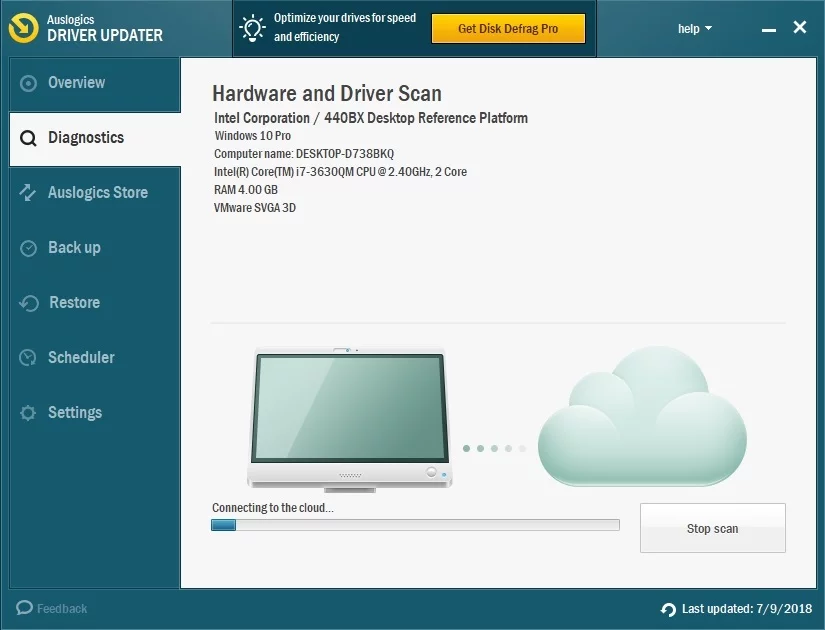
Решение 5. Запуск ARK от имени администратора
Если у Steam нет доступа ко всем необходимым файлам игры, он не сможет успешно запустить ARK. Эта проблема может возникнуть, когда вы запускаете игру или игровой клиент в обычном пользовательском режиме. Поэтому мы рекомендуем запускать Steam и игру с правами администратора. Вот шаги:
- Если Steam в данный момент запущен на вашем ПК, закройте его. Вы можете сделать это, перейдя на панель задач и щелкнув правой кнопкой мыши значок Steam. Выберите «Выход» в контекстном меню, чтобы закрыть приложение.
- Перейдите на рабочий стол, затем щелкните правой кнопкой мыши значок Steam.
- Выберите «Запуск от имени администратора» в параметрах.
- Если будет предложено дать разрешение приложению, нажмите Да.
- Теперь попробуйте перезапустить ARK: Survival Evolved через Steam.
Проверьте, можете ли вы теперь играть в игру без сбоев. Если проблема не устранена, перейдите к следующему исправлению.
Решение 6. Проверка целостности игровых файлов ARK
Если в ARK: Survival Evolved отсутствуют, повреждены или повреждены файлы игры, она зависнет или вылетит во время запуска или игры. Один из лучших способов решения этой проблемы — проверка целостности файлов игры. Это восстановит или заменит проблемные файлы. Чтобы продолжить, следуйте этим инструкциям:
- Запустите Steam, затем выберите «Библиотека» в главном меню.
- Найдите ARK: Survival Evolved в списке игр, установленных на вашем ПК.
- Щелкните правой кнопкой мыши игру, затем выберите «Свойства» в контекстном меню.
- Когда вы окажетесь на странице свойств ARK: Survival Evolved, перейдите на вкладку «Локальные файлы».
- Выберите опцию «Проверить целостность игровых файлов».
Разрешить Steam автоматически восстанавливать поврежденные игровые файлы. После завершения процесса попробуйте перезапустить ARK и посмотрите, сможете ли вы запустить его без проблем.
Решение 7. Установка последнего исправления для ARK: Survival Evolved
Разработчики ARK: Survival Evolved прислушиваются к отзывам пользователей. Итак, если игроки жалуются на баги или ошибки, они разработают патчи, которые исправят проблемы. Если недавнее обновление привело к зависанию или сбою игры, вам потребуется новый патч для устранения ошибки. В этом случае вы должны посетить веб-сайт игры, а затем найти последний патч. Если найдете, скачайте и установите. После завершения процесса перезапустите игру и проверьте, исчезла ли проблема с вылетом.
Решение 8. Установка правильных условий запуска
Если вы неправильно настроили игровые настройки, ARK: Survival Evolved может вылететь. Чтобы убедиться, что это не так, предлагаем попробовать разные параметры запуска. Вы можете сделать это, выполнив следующие действия:
- Откройте Steam, затем перейдите в главное меню и нажмите «Библиотека».
- Щелкните правой кнопкой мыши ARK: Survival Evolved в списке игр.
- Выберите «Свойства» в контекстном меню.
- Убедитесь, что вы находитесь на вкладке «Общие» страницы «Свойства».
- Нажмите Установить параметры запуска.
- Если есть параметры запуска, удалите их все.
- Теперь введите «-USEALLAVAILABLECORES -sm4 -d3d10» (без кавычек), затем нажмите «ОК».
- Перезапустите ARK: Survival Evolved и проверьте, исчезла ли проблема.
Если проблема не устранена, вернитесь в раздел «Параметры запуска» и очистите установленные вами параметры. Перейдите к следующему решению.
Решение 9. Изменение параметров питания вашего компьютера
По умолчанию ПК с Windows 10 настроены на сбалансированный план электропитания. В этой конфигурации ваш компьютер будет пытаться экономить энергию и использовать меньше ресурсов. Конечно, это может привести к сбою ARK: Survival Evolved. Поэтому мы предлагаем вам изменить настройки плана электропитания и установить для них значение «Высокая производительность». Для этого следуйте инструкциям ниже:
- Перейдите на панель задач, затем щелкните значок поиска.
- В поле поиска введите «Панель управления» (без кавычек).
- Выберите Панель управления из результатов.
- Когда панель управления открыта, щелкните раскрывающийся список рядом с «Просмотр», затем выберите «Крупные значки».
- Выберите «Электропитание» из списка.
- Выберите «Высокая производительность» из предложенных вариантов.
Примечание. Сбалансированный план питания регулирует скорость вашего ЦП в соответствии с потребностями вашего ПК. С другой стороны, когда вы выбираете режим высокой производительности, ваш компьютер большую часть времени будет работать на высоких скоростях. Имейте в виду, что этот план питания приведет к тому, что ваш компьютер будет выделять больше тепла. Поэтому не забывайте правильно вентилировать свое устройство.
- Перезагрузите компьютер, затем перезапустите ARK: Survival Evolved, чтобы проверить, устранена ли проблема.
Решение 10. Переустановка игры
Если вы пробовали указанные выше исправления, и ни одно из них не предотвратило сбой ARK, вам следует переустановить игру. Вот шаги:
- Убедитесь, что вы закрыли Steam, прежде чем продолжить. Вы можете перейти на панель задач, затем щелкнуть правой кнопкой мыши Steam и выбрать «Выход» из вариантов.
- Запустите проводник, нажав клавишу Windows + E на клавиатуре.
- Перейдите к этой папке:
C:\Program Files (x86)\Steam\steamapps\common
- Щелкните правой кнопкой мыши папку ARK, затем выберите «Удалить» в контекстном меню.
- Откройте Steam, затем загрузите и установите ARK: Survival Evolved через игровой клиент.
- Попробуйте запустить игру и проверьте, работает ли она без проблем.
Решение 11. Переустановка Steam
Если файлы Steam отсутствуют или повреждены, ARK: Survival Evolved не будет работать правильно. Лучшим решением этой проблемы является переустановка Steam. Вы можете сделать это, следуя этим инструкциям:
- На панели задач щелкните правой кнопкой мыши значок Steam.
- Выберите Открыть расположение файла из вариантов.
- Найдите папку Steamapps и щелкните ее правой кнопкой мыши.
- Выберите Копировать из контекстного меню.
- Вставьте копию папки в безопасное место.
- Нажмите клавишу Windows+S на клавиатуре.
- Когда появится окно поиска, введите «Панель управления» (без кавычек) и нажмите Enter.
- Выберите Категорию из списка рядом с Просмотр по.
- Щелкните Удалить программу.
- В списке программ щелкните правой кнопкой мыши Steam и выберите «Удалить».
- Следуйте инструкциям на экране, чтобы удалить Steam с вашего компьютера.
- После завершения процесса удаления посетите веб-сайт Steam и загрузите установщик игрового клиента.
- Установите Стим.
- Перейдите на рабочий стол, затем щелкните правой кнопкой мыши значок Steam.
- Выберите «Открыть местоположение файла» в контекстном меню.
- Теперь вставьте резервную копию папки Steamapps.
После выполнения этих шагов загрузите и установите ARK: Survival Evolved через Steam. Попробуйте запустить игру, чтобы убедиться, что она не вылетает.
Есть ли другие проблемы, связанные с игрой, которые вы хотели бы, чтобы мы решили?
Дайте нам знать в комментариях ниже!
